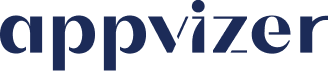Une interface spécialement conçue pour suivre et récupérer vos leads dans un fichier au format CSV.
Pré-configuration
Dans un premier temps, nous allons vous présenter les étapes qui vous permettront d'obtenir vos identifiants. Ils vous permettront d'obtenir un accès à l'interface sur laquelle vous pourrez récupérer l'ensemble de vos leads au format CSV sur la période de votre choix.
Les étapes du processus d'obtention des identifiants sont les suivantes :
- Pour commencer, vous devrez fournir une adresse email à nos services. Nous conseillons de choisir une adresse email de service ou du moins qui ne changera pas en cas de départ d'un collaborateur ou d'une collaboratrice.
- Nos services vous enverront ensuite une invitation par mail contenant un lien de connexion vous permettant d'initialiser votre mot de passe.
Cet email se présentera ainsi :
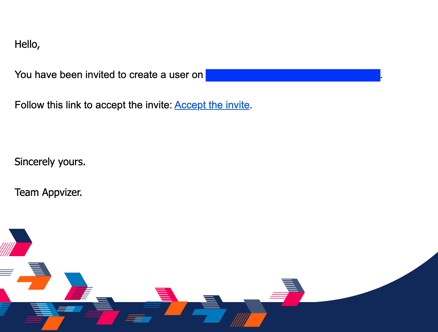
- Une fois que vous aurez créer votre mot de passe, vous serez redirigé vers la page de connexion. Il vous suffira alors d'entrer votre adresse mail et le mot de passe que vous venez de renseigner afin de vous connecter.
- Nous vous conseillons de noter ce mot de passe et de le garder précieusement même s'il vous sera possible de le modifier en demandant un lien de modification de mot de passe.
Vous pouvez accéder à l'interface via l'URL suivante : Lien
Les pages
Page "Login"
On retrouve deux fonctionnalités sur la page "Login" :
- connexion
- récupération de mot de passe
Cette page se présente ainsi :
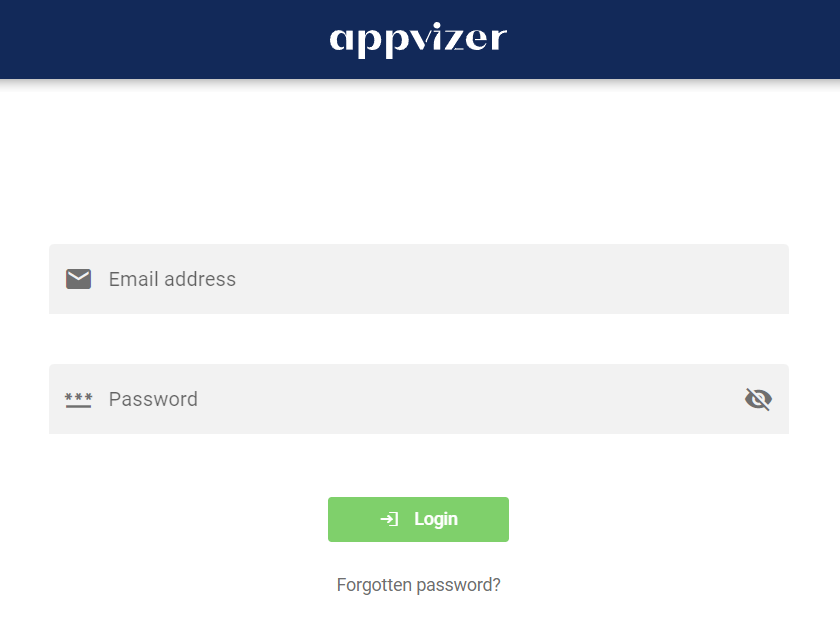
Connexion
Comme pour la majorité des applications pour lesquels on retrouve des identifiants de connexion, ici nous utilisons l'email et le mot de passe.
Précédemment, vous avez certainement configuré votre mot de passe afin de pouvoir vous connecter à l'interface et vous l'avez également sauvegardé quelque part.
Pour vous connecter, il vous suffira donc simplement d'entrer votre email dans le champ "Email address" et votre mot de passe dans le champ "Password". Vous cliquerez ensuite sur le bouton "Login" et vous serez enfin connecté à l'interface !
Récupération de mot de passe
Dans le cas où vous ne vous souviendriez plus de votre mot de passe, vous pourrez toujours demander un lien de récupération de mot de passe qui vous permettra de le modifier.
Afin de pouvoir demander ce lien, il vous faudra entrer votre adresse mail dans le champ "Email address" et de cliquer sur le bouton "RESET PASSWORD". Vous recevrez alors un email contenant un lien vers la page de modification de mot de passe. Ce mail se présentera ainsi :
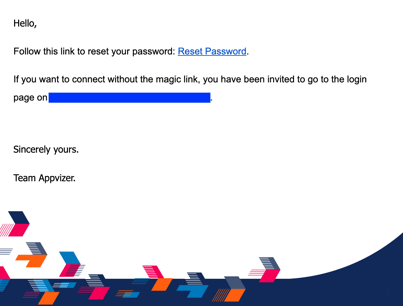
⚠️ Le lien contenu dans le mail expirera au bout d'une heure.
En cliquant sur le lien "Reset Password" de cet email, vous serez redirigé vers la page de modification de mot de passe :
.png?width=688&name=image%20(4).png)
Cette page vous permettra de définir votre mot de passe, vous aurez une heure à compter de la réception du mail pour le modifier.
ℹ️ Nous précisons que l'accès à la page de modification de mot de passe n'est possible que depuis les emails d'invitation, de modification de mot de passe ou de lien magique. Si vous accédez à cette page via l'url seulement, alors la demande de modification n'aura aucune incidence sur votre mot de passe.
Page "Leads"
On retrouve plusieurs fonctionnalités sur la page "Leads" :
- déconnexion
- visualiser l'ensemble des leads
- filtrer les leads sur une période
- exporter les leads avec ou sans de période au format CSV
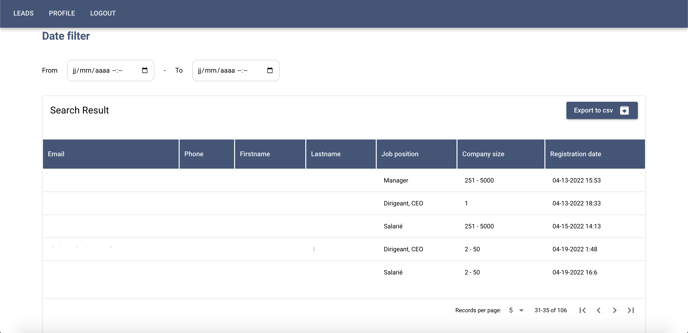
Déconnexion
Pour vous déconnecter, vous pourrez cliquer sur le bouton "LOGOUT" dans le menu. Cette action vous déconnectera et vous redirigera vers la page "Login".
Visualiser l'ensemble des leads
Dans le tableau "Search Result", vous verrez apparaître l'ensemble de vos leads des campagnes en cours et précédentes.
Les colonnes du tableau correspondent aux différents champs de vos formulaires de campagne de Mini-Book présentes et passées chez Appvizer.
Filtrer les leads par période
Vous pouvez ajouter un filtre par période. Celui-ci vous permettra de récupérer les leads entre deux dates mais également avant ou après une date en fonction de ce que vous aurez renseigné.
-png.png?width=428&name=image%20(5)-png.png) Exporter les leads au format CSV
Exporter les leads au format CSV
Vous pouvez exporter les leads au format CSV. Lorsque vous cliquerez sur le bouton, tous les leads seront récupérés (toutes colonnes comprises), sauf si vous avez au préalable apposé un filtre par période. Dans ce dernier cas, le fichier CSV ne contiendra que les leads répondant aux critères de ce filtre par période.
-png.png?width=293&name=image%20(6)-png.png)